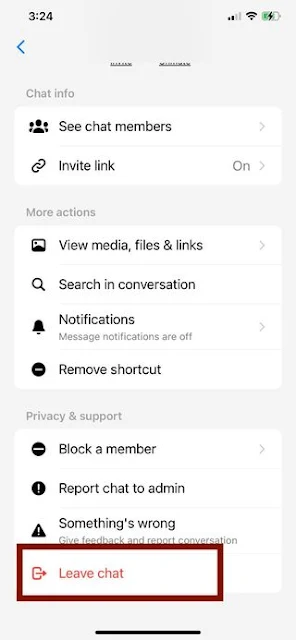يحتاج العديد من فرق العمل والأصدقاء من الحديث في دردشة جماعية تضم جميع الأعضاء حتى يتسنى للجميع رؤية الرسائل المرسلة للجميع، لذلك يتساءل الكثيرين عن كيفية عمل محادثة جماعية على الماسنجر وضم بعض الأشخاص إليها ليكون بإمكانهم الدردشة الجماعية مع بعضهم البعض، تابع معنا لتتعرف على كيفية إنشاء شات مجمع على ماسنجر وكيف يمكن ضم الأشخاص إلى تلك المحادثة.
كيفية عمل محادثة جماعية على الماسنجر
يمكن لأي مستخدم يقوم باستخدام تطبيق التواصل الاجتماعي فيس بوك أو ماسنجر من عمل دردشة جماعية على حسابه من خلال بعض الخطوات كالآتي:
- قم بفتح تطبيق ماسنجر الخاص بك وتسجيل الدخول عليه.
- قم بالضغط على زر القلم الموجود أعلى يمين واجهة المستخدم للتطبيق.
- ستجد نافذة جديدة تضم عدة خيارات وتحتها قائمة الأصدقاء الموجودين على حساب الفيس بوك الخاص بك.
- قم بالضغط على خيار create a new group chat أو عمل محادثة جماعية جديدة.
- ستجد جميع الأصدقاء الموجودين على حسابك، بالإضافة إلى الأشخاص الذي قمت بالتواصل معهم على ماسنجر دون إضافتهم كأصدقاء.
- قم باختيار الأشخاص الذي تود أن تقوم بإضافتهم إلى المحادثه الجماعية ثم اضغط على next أو التالي.
- ستظهر لك نافذة تطلب منك اختيار اسم للمجموعة الخاصة بك وستعرض عليك الأشخاص الذي قمت باختيارهم لينضموا إلى المجموعة بعد الإنتهاء قم بالضغط على create.
- بذلك تكون قد قمت بعمل محادثة جماعية على تطبيق ماسنجر.
إضافة الأشخاص إلى الدردشة الجماعية
يمكنك بعد القيام بإنشاء المحادثة الجماعية على تطبيق ماسنجر إضافة بعض الأصدقاء إلى المجموعة من خلال بعض الخطوات كالآتي:
- قم بفتح تطبيق ماسنجر وتسجيل الدخول عليه.
- اضغط على المحادثة الجماعية التي تريد إضافة شخص أو عدة أشخاص بها.
- بعد فتح المحادثة قم بالضغط على اسم المحادثة الموجود أعلى الشات.
- ستجد تحت صورة البروفايل الخاص بالمجموعة عدة اختيارات قم بالضغط على إضافة أو Add.
- قم باختيار الأشخاص الذي تود أن تضيفهم إلى المحادثة الجماعية وحدد بجوار اسم كل شخص ثم اضغط إضافة.
تغيير اسم الدردشة الجماعية
إذا قمت بإنشاء محادثة جماعية على تطبيق ماسنجر وقمت بتسميتها أي اسم وتريد أن تقوم بتغييرها قم بإتباع الخطوات التالية:
- قم بفتح تطبيق ماسنجر الخاص بك وتسجيل الدخول عليه.
- اضغط على المحادثة الجماعية التي تريد تغيير إسمها.
- بعد أن تقوم بفتح المحادثة قم بالضغط على اسم المجموعة أعلى الشات.
- ستجد قائمة تضم عدة خيارات كل ماعليك فعله هو الضغط على الثلاثة نقاط الأفقية أعلى يسار القائمة.
- ستجد بعض الخيارات من القائمة المنسدلة أمامك اضغط على خيار change name أو تغيير الاسم.
- ستفتح لك قائمة مصغرة بها خانة إضافة الاسم الجديد قم بكتابة الاسم ثم اضغط على حفظ أو save.
مغادرة الدردشة الجماعية
إذا أردت مغادرة شات جماعي على تطبيق ماسنجر قام أحد الأشخاص بإدخالك بها أو كنت لا تريد البقاء في تلك المجموعة قم باتباع الخطوات كالآتي:
- قم بالدخول على حساب ماسنجر الخاص بك.
- قم باختيار المجموعة التي تريد الخروج منها وافتح الشات بها.
- اضغط على اسم المجموعة أعلى الشات.
- قم بالنزول إلى الخيار الأخير leave chat وقم بالضغط عليه.
- بذلك ستكون قد قمت بمغادرة المجموعة.
- حذف الدردشة الجماعية
- يمكنك حذف محادثة جماعية قمت بإنشائها على تطبيق ماسنجر من خلال الآتي:
- قم بالدخول إلى تطبيق الماسنجر.
- اضغط على الدردشة الجماعية التي تريد حذفها.
- قم بالضغط على اسم الدردشة أعلى الصفحة.
- ستظهر لك قائمة بها عدة خيارات قم بالضغط على الثلاثة نقاط الأفقية في أعلى يسار الصفحة.
- قم بالضغط على خيار delete conversation أو حذف المحادثة.
كيفية عمل محادثة صوتية جماعية على الماسنجر
يتيح تطبيق الفيس بوك في الآونة الأخيرة إمكانية عمل محادثة صوتية جماعية على الماسنجر بينه وبين عدة أصدقاء منضمين معه في نفس المحادثة الجماعية ويمكن إنشاء المحادثة الصوتية الجماعية من خلال الخطوات التالية:
- إذا كان لديك مجموعة محادثة جماعية على تطبيق الماسنجر فسيكون الأمر سهلا للغاية، أما إذا لم يكن لديك مجموعة للدردشة قم بإنشاء محادثة جماعية عن طريق الخطوات التي تم ذكرها سابقا.
- بعد ذلك قم بفتح المحادثة الجماعية التي قمت بإنشائها على تطبيق ماسنجر.
- قم بالضغط على زر الهاتف الموجود في أعلى الشات الخاص بالمجموعة.
- بعد ذلك يمكنك اختيار الأشخاص الذي تود أن تضيفهم إلى مجموعة الدردشة الصوتية أو منع بعض الأشخاص من الدخول إلى تلك المحادثة.
- تبدأ الدردشة الصوتية وعند الإجابة من قبل أحد الأصدقاء سيتم دخوله إلى المحادثة والذين لم يقوموا بالرد بإمكانك معاودة الاتصال بهم مرة أخرى.
- يمكنك أيضا من إنشاء مجموعة دردشة فيديو من خلال تلك الخطوات ولكن يجب عليك الضغط على زر الفيديو في شات المجموعة بدلا من زر الهاتف.
كيفية إيجاد صور وفيديوهات في محادثة جماعية على الماسنجر
إذا كنت ضمن أحد مجموعات المحادثة على الماسنجر ويقوم أعضاء المجموعة بإرسال صور ومقاطع فيديو مهمة خاصة بالعمل أو الدراسة ولا تستطيع ايجادها بسهولة، يمكنك العثور على جميع الصور ومقاطع الفيديو والملفات مجمعة في مكان واحد من خلال الخطوات التالية:
- قم بفتح تطبيق ماسنجر الخاص بك.
- قم بالضغط على المحادثة الجماعية التي انضممت إليها.
- قم بالضغط على اسم المجموعة أعلى الشات.
- من القائمة التي ستظهر أمامك قم باختيار خيار view media, files and links.
- ستظهر لك قائمة تضم ثلاثة خيارات بهم جميع الصور مجمعة بشكل منظم وذلك أيضا بالنسبة للملفات بالضغط على خيار files، ايضا بالنسبة للينكات اضغط على خيار links.
- أما إذا اردت العثور على صورة أو ملف أو لينك محدد وكنت تعرف اسمه على المجموعة يمكنك البحث في خيار بحث المجموعة الموجود في قائمة الخيارات باسم search in conversation وإيجاد الذي تريد أن تعثر عليه.
كيف أزيل شخص من مكالمة جماعية على المسانجر بدون أن يعرف؟
لا يمكنك إزالة شخص من مكالمة جماعية على الماسنجر إذا كنت أحد الأعضاء أو حتى مدير الجروب.
ولا يستطيع أي شخص إخراج أحد المنضمين إلى المحادثة الصوتية الجماعية إلا إذا قام هو بنفسه بفصل الاتصال الصوتي.
أو يمكن لأعضاء الجروب من الخروج جميعا من المحادثة الصوتية وعمل محادثة أخرى تضم الأشخاص الذين يرغبون في بقائهم فقط.
كيف يمكنني دعوة شخص ما للانضمام إلى محادثة جماعية برابط في Messenger؟
يمكنك دعوة شخص للانضمام للمجموعة على الماسنجر من خلال:
- قم بفتح المجموعة الجماعية على ماسنجر.
- قم بالضغط على اسم الدردشة أو صورة البروفايل الخاصة بالمجموعة.
- قم بنسخ رابط الدعوة وتشغيل مفتاح التبديل لتفعيل استضافة شخص من رابط الدعوة.
- أرسل رابط الدعوة للشخص الذي تود أن ينضم للمجموعة.
ما معنى كلمة رسالة جماعية في الفيس بوك؟
تطبيق الفيس بوك يوفر إمكانية عمل مجموعة على الماسنجر وضم العديد من الأشخاص والأصدقاء الذي تود أن تتحدث معهم جميعا في مجموعة واحدة ويمكن التحكم في اسم المجموعة وصورة البروفايل الخاصة بالمجموعة وإمكانية إضافة أو حذف عضو منها.